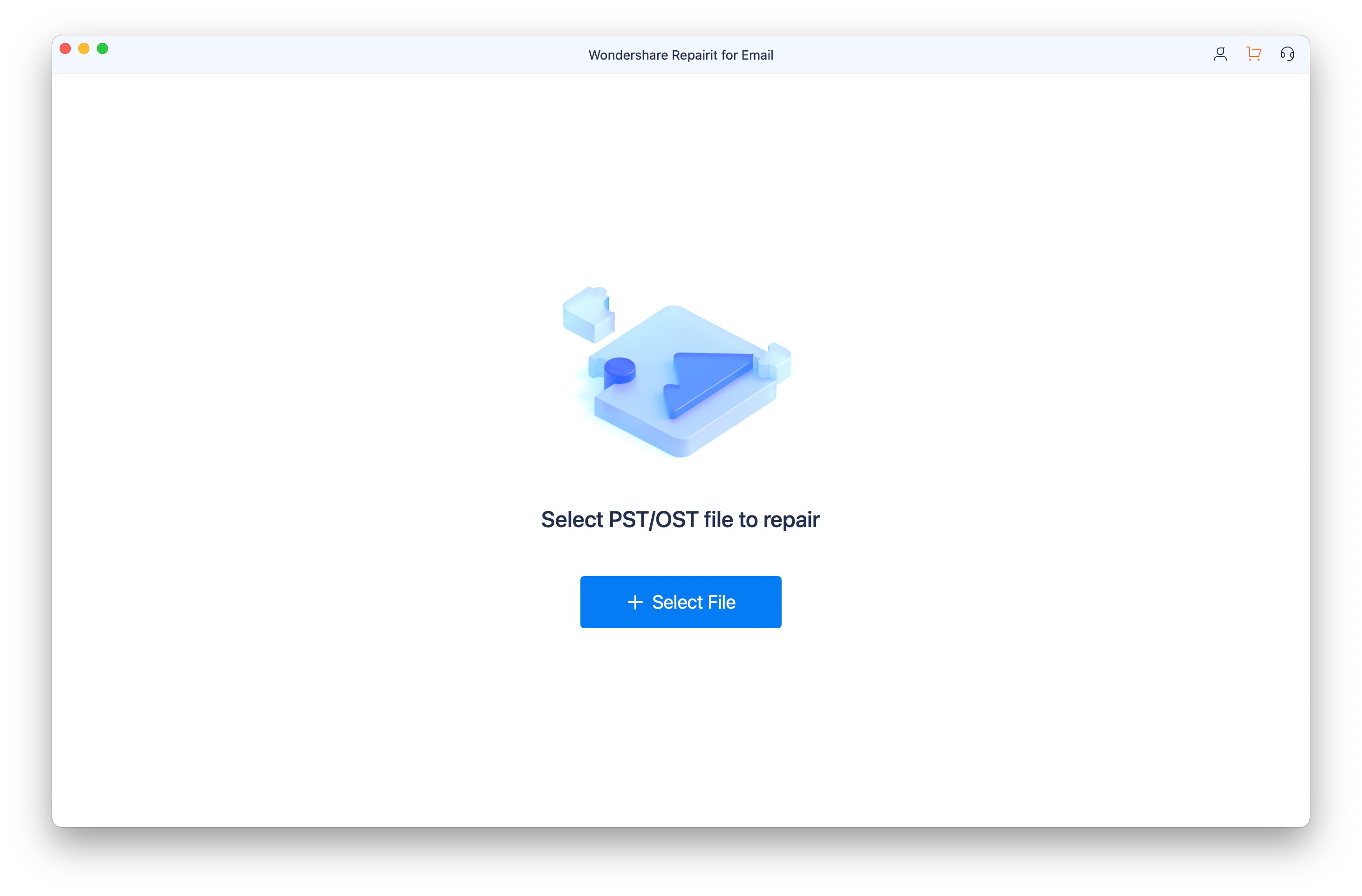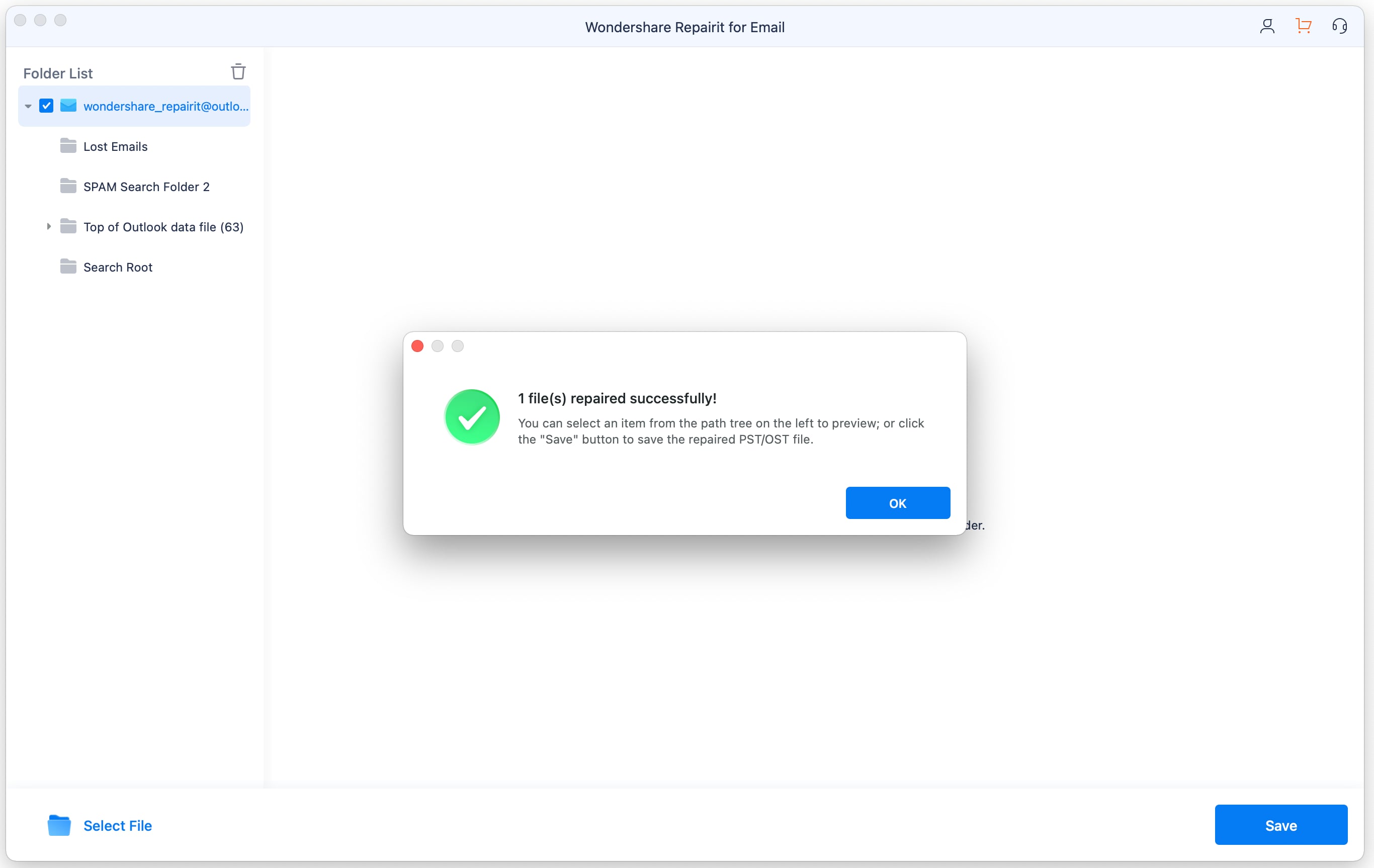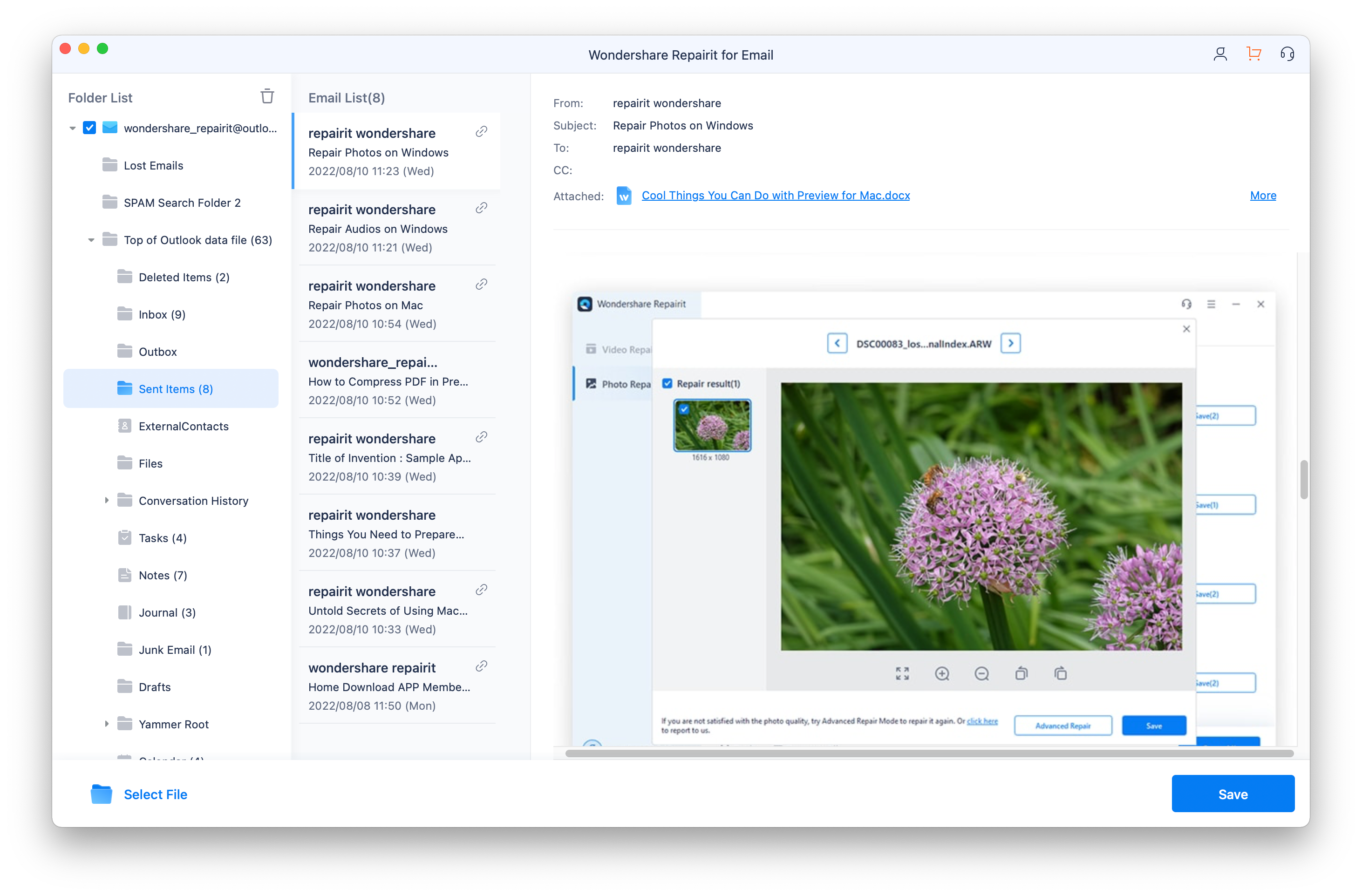Wondershare Repairit for email è un programma completo di riparazione email di Outlook. Supporta la correzione di file PST e OST gravemente danneggiati su sistemi Windows e Mac; ripristina le email che sono state cancellate per molto tempo; scansionare email corrotte da qualsiasi posizione sul tuo computer; riparare lotti di email danneggiate, ecc. Per ottenere funzioni più preziose, esploriamo insieme!
Avvia Wondershare Repairit for email
Se ci concentriamo sulle prestazioni del prodotto, difficilmente potremmo trovare altri prodotti di riparazione email migliori di Repairit for email. Come descritto sopra, questo programma funziona in modo eccellente nel supporto di formati, sistemi e scenari. Puoi riparare rapidamente file PST o OST da Outlook con Repairit for email, non importa quanto gravemente danneggiato. Quindi, tuffiamoci nei semplici passaggi di Repairit for email.
- Su Windows
Esistono due modi per avviare Repairit for email:
1. Fare doppio clic sull'icona "Wondershare Repairit for Email" se appare sul desktop.
2. Se l'icona del prodotto non è sul desktop, puoi inserire "Wondershare Repairit for email" nella casella di ricerca sul tuo computer Windows. E quindi clicca sull'app per avviarla.
- Su Mac
Per avviare Wondershare Repairit su Mac, segui i semplici passaggi:
1. Fare doppio click sull'icona "Wondershare Repairit for email" sul desktop del Mac.
2. Non c'è? Prova Finder-Applications-Wondershare Repairit for email e fai doppio click sul software.